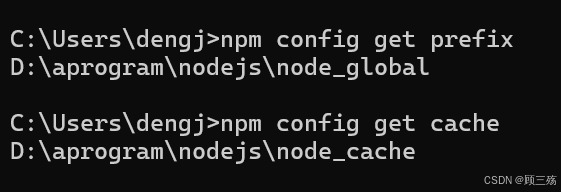目录
[一、node.js 下载](#一、node.js 下载)
[二、node.js 安装](#二、node.js 安装)
[(1)配置 npm](#(1)配置 npm)
[① 创建自定义文件夹](#① 创建自定义文件夹)
[② cmd 配置自定义文件夹路径](#② cmd 配置自定义文件夹路径)
[① 打开环境变量窗口](#① 打开环境变量窗口)
[② 新增系统变量 NODE_PATH](#② 新增系统变量 NODE_PATH)
[③ 编辑系统变量 Path](#③ 编辑系统变量 Path)
[六、全局安装 cnpm(可忽略)](#六、全局安装 cnpm(可忽略))
一、node.js 下载
node 长期维护版下载: V18.19.0
https://www.nodejs.com.cn/download.htmlnode 官网下载地址:下载 Windows 安装包(.msi)64位
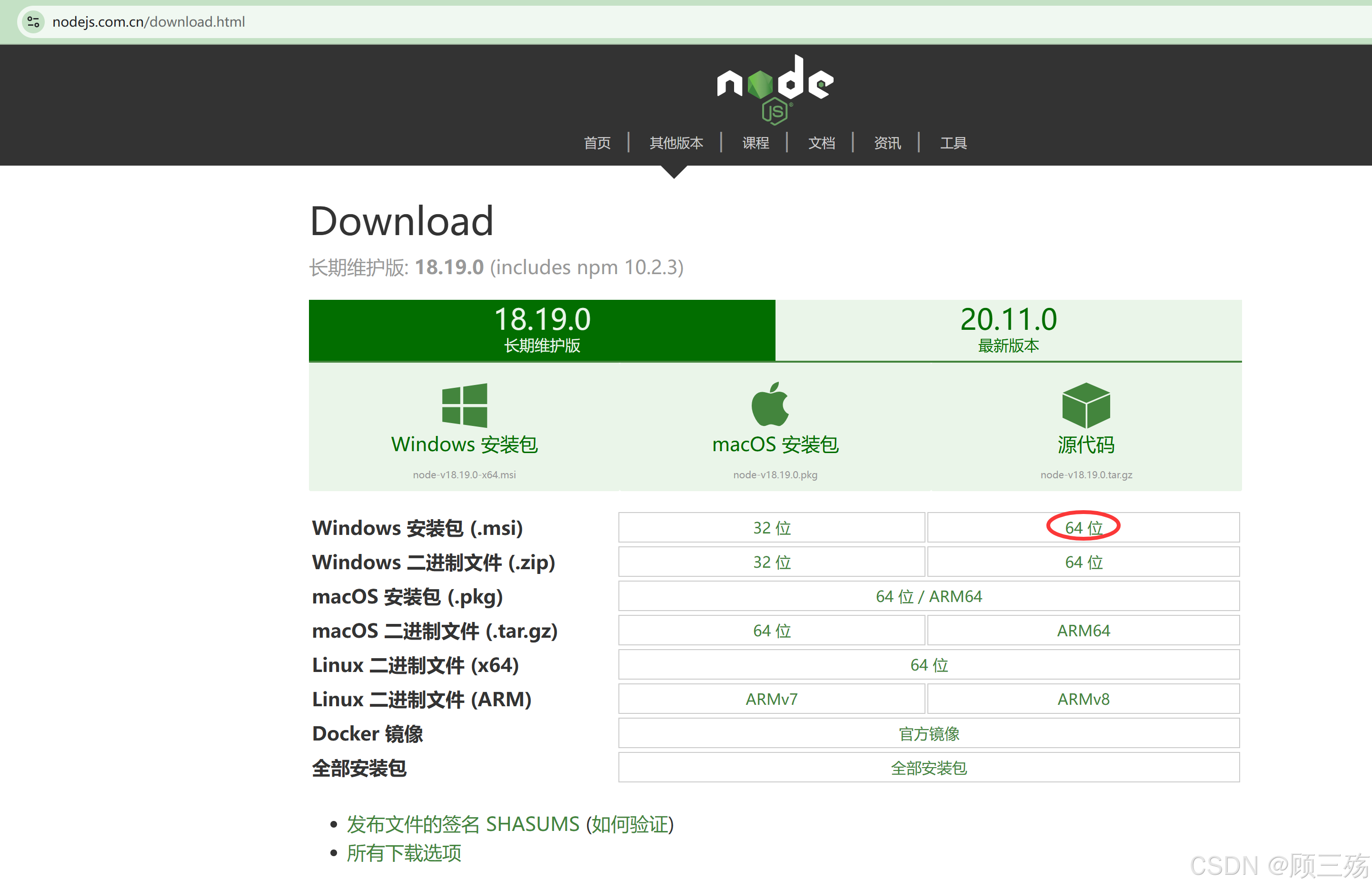
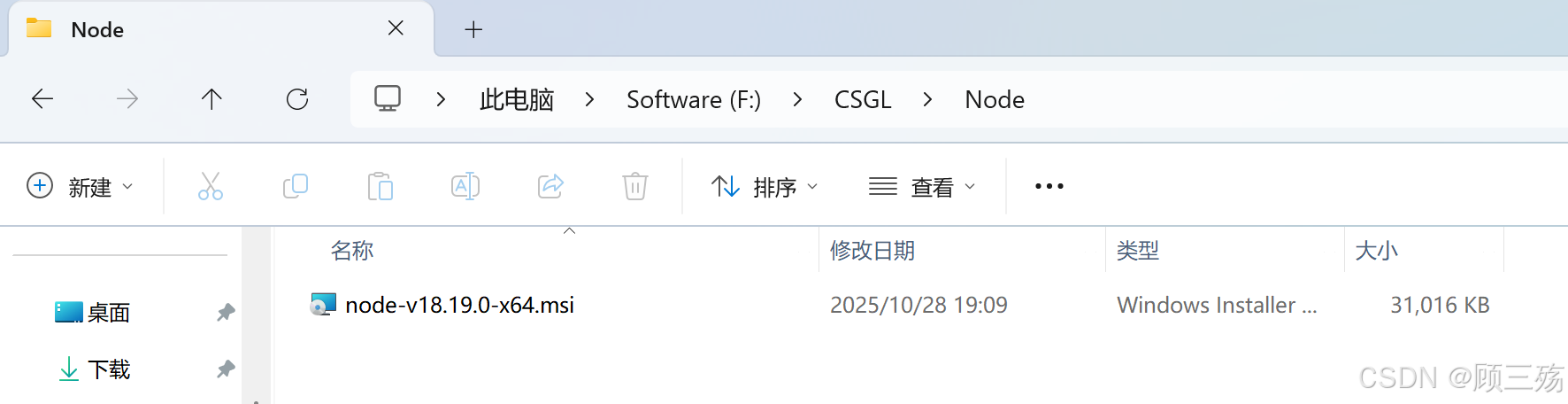
二、node.js 安装
下载完成后,双击下载好的
.msi安装文件,开始安装 node.js
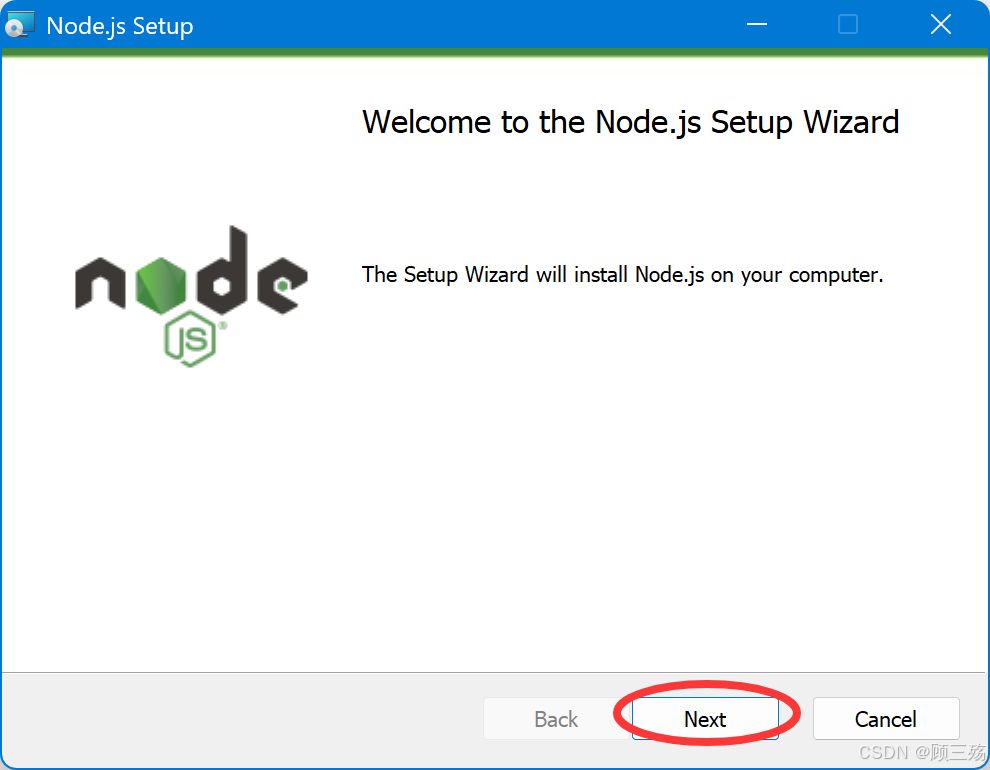
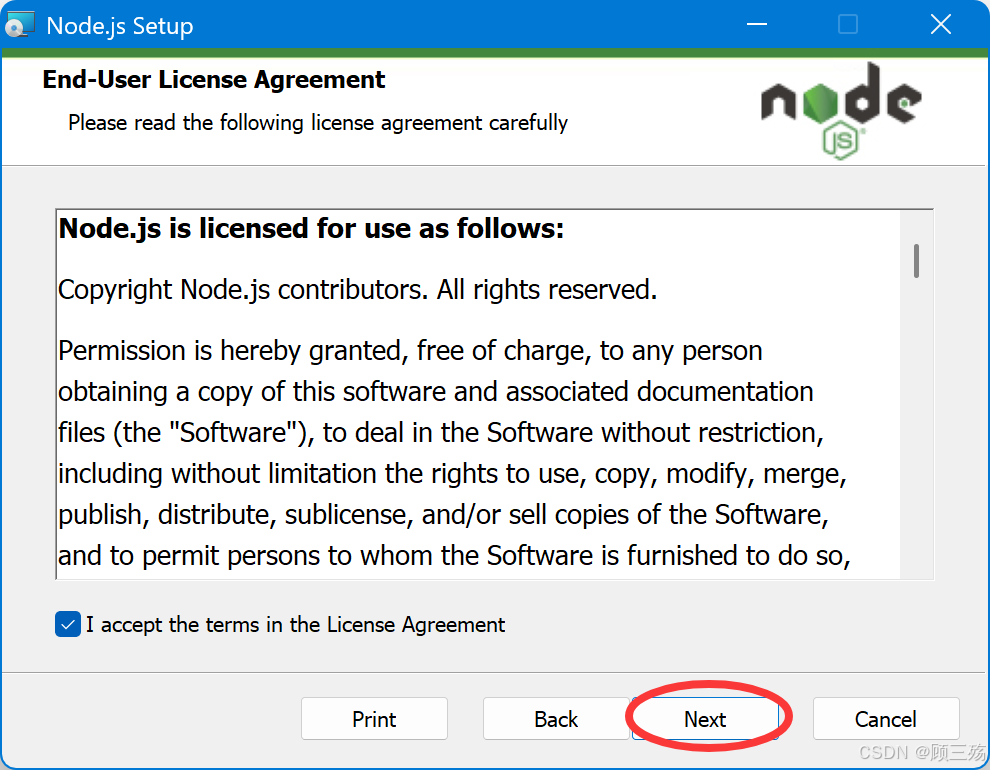
自定义安装路径安装:
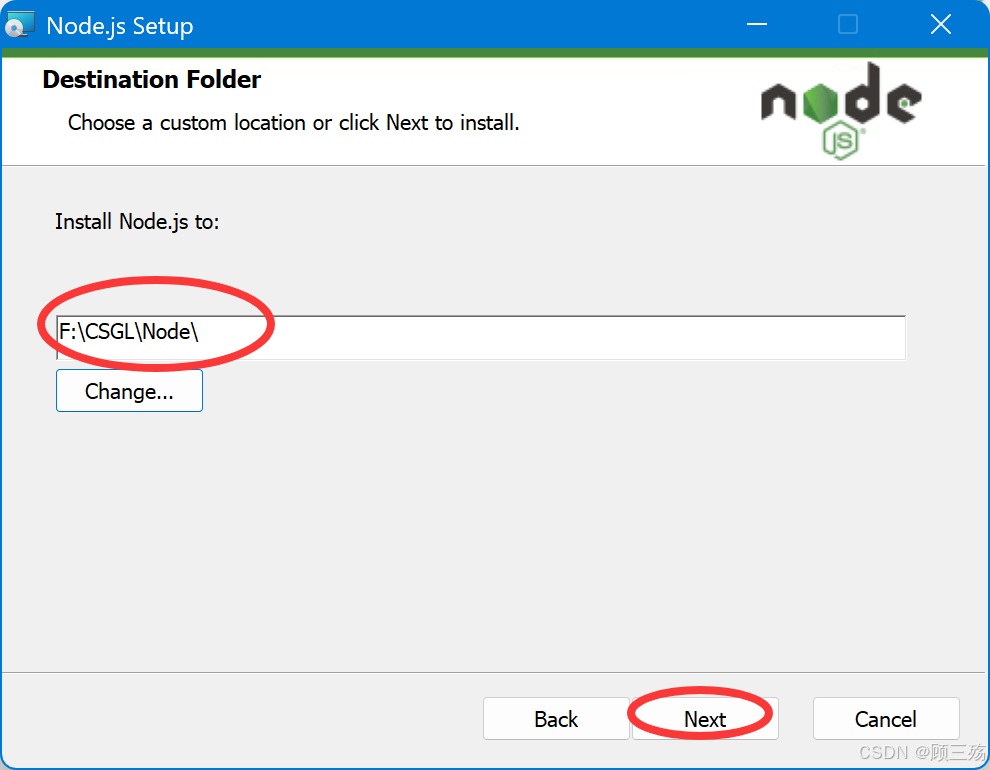
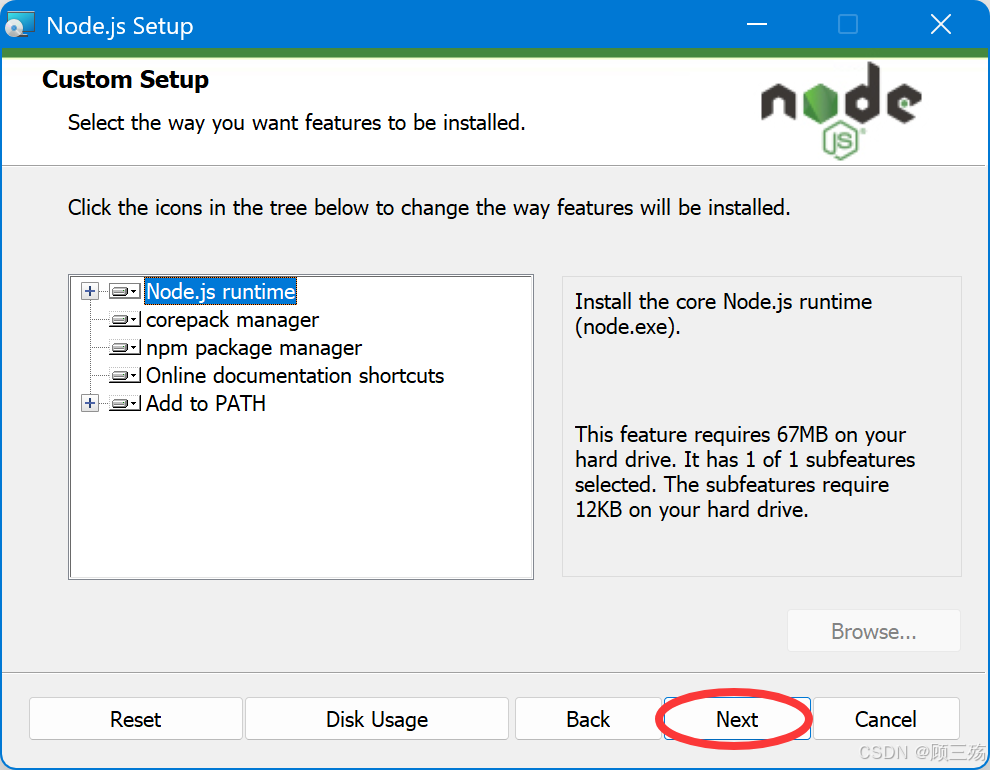
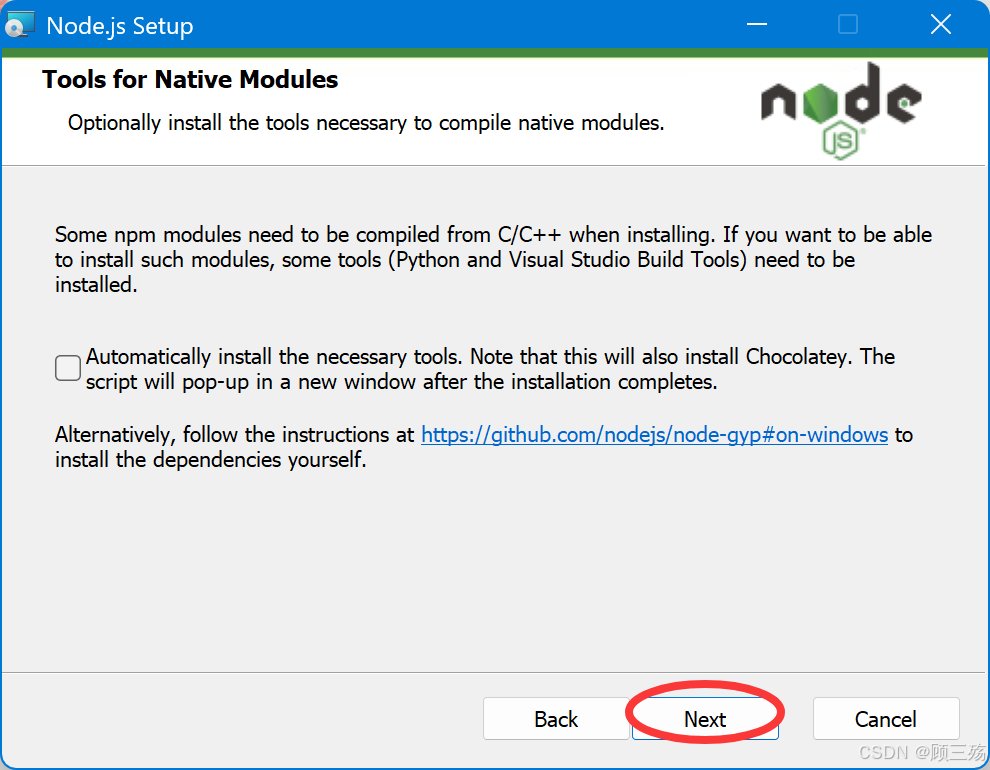
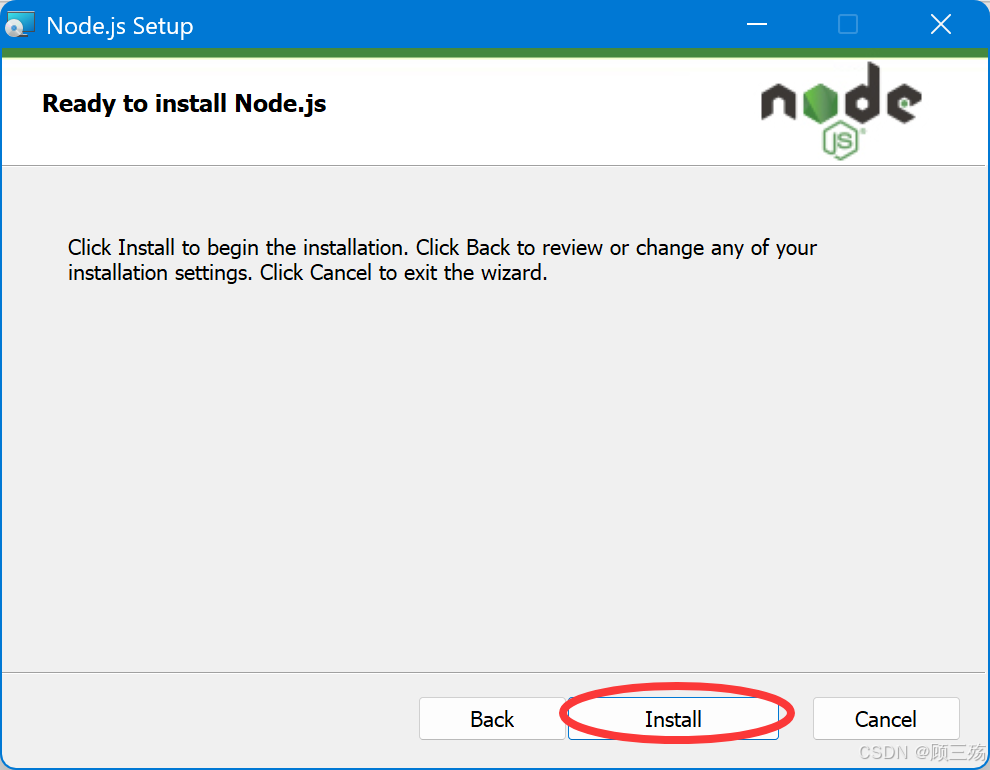
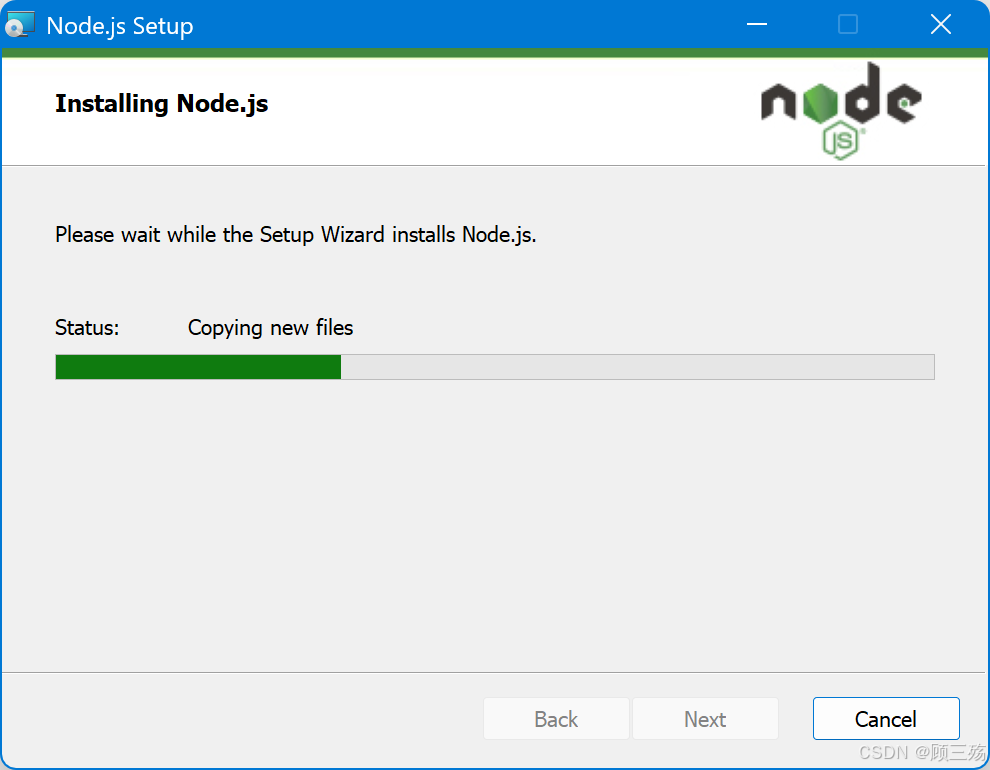
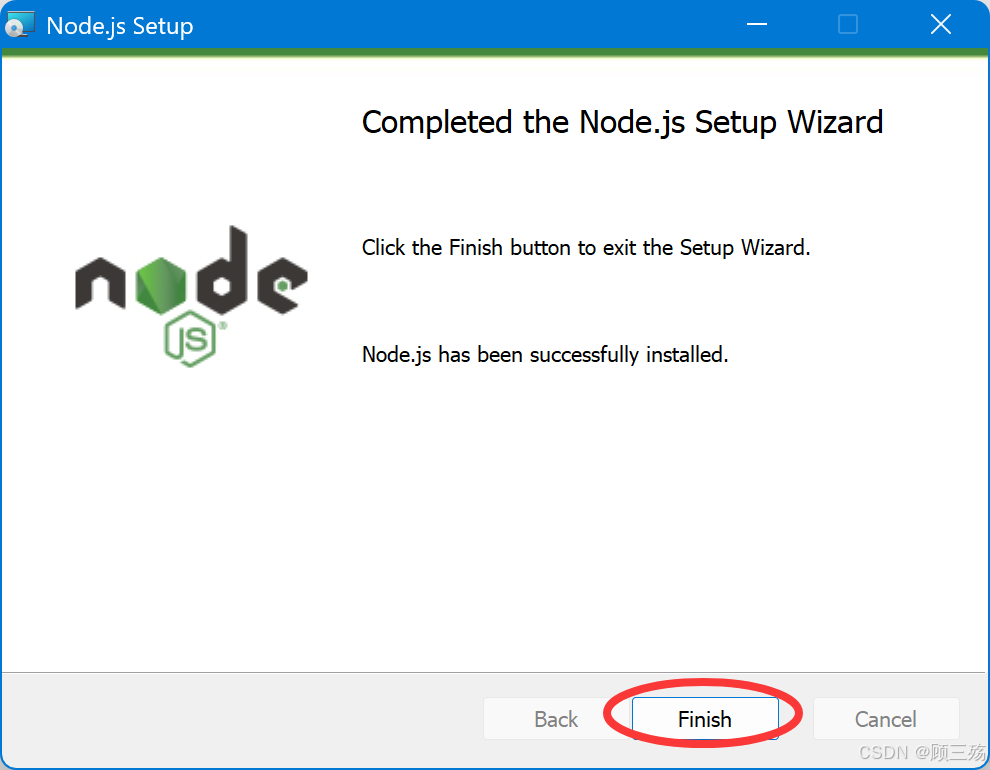
三、验证安装
- 按下【Win+R】组合键,输入 "cmd" 打开命令提示符
- cmd 窗口依次输入以下命令进行检查:
查看 Node.js 版本号
bashnode -v查看 npm 版本号
bashnpm -v
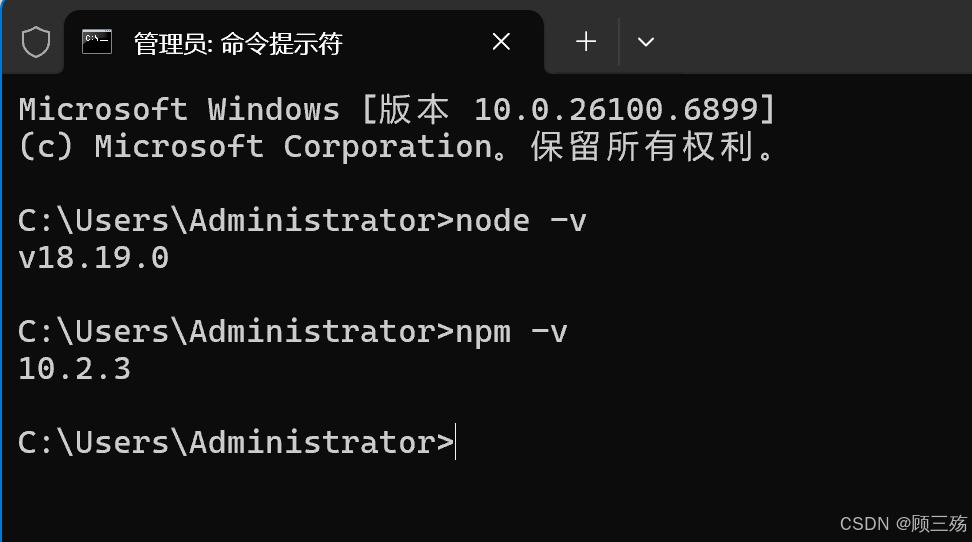
四、配置系统环境变量
(1)配置 npm
① 创建自定义文件夹
在 Node.js 的自定义安装目录下( 如
F:\CSGL\Node),新建两个空文件夹,分别命名:
node_globalnode_cache
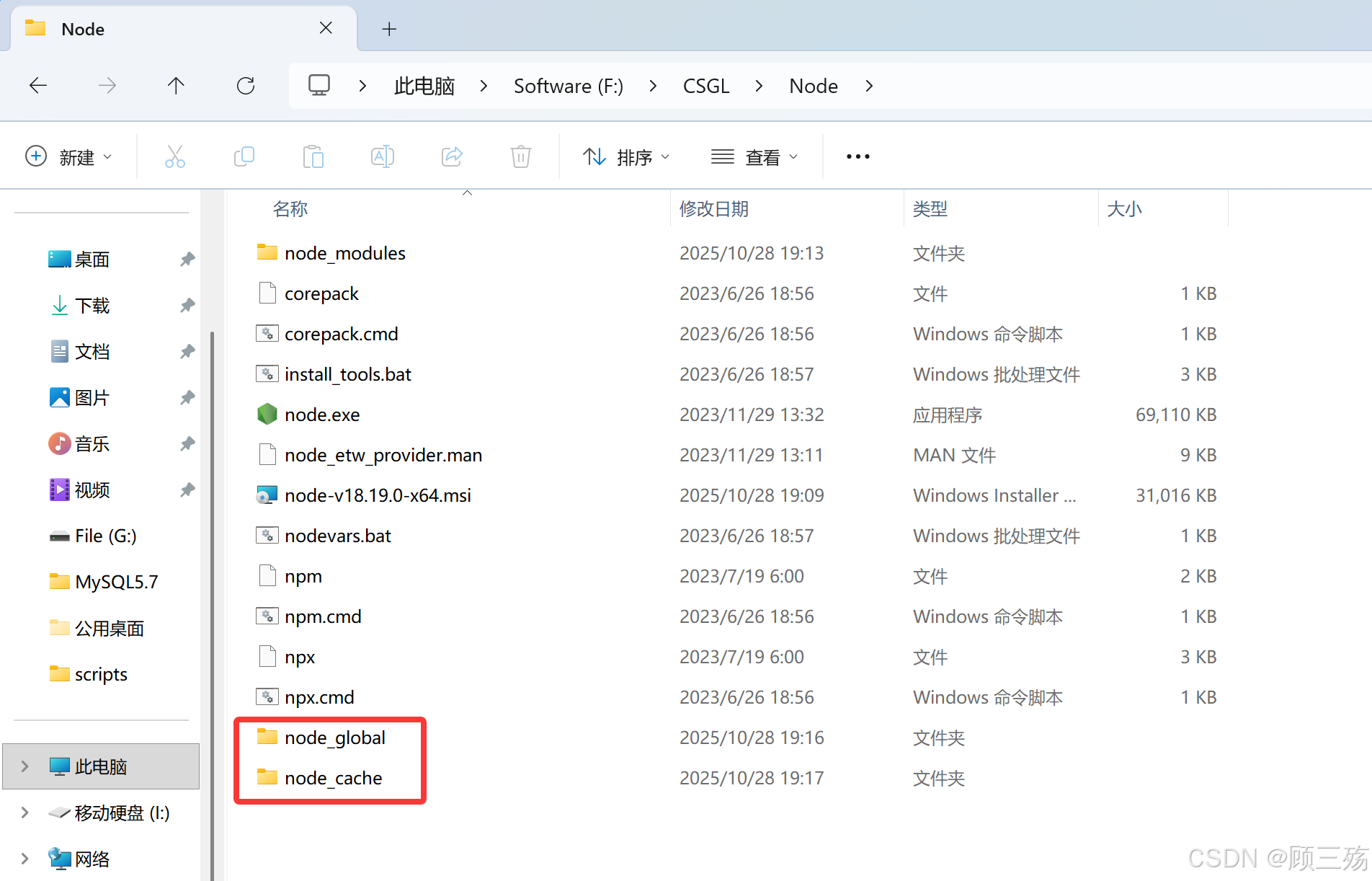
② cmd 配置自定义文件夹路径
在开始菜单搜索 "cmd" 或 "命令提示符",右键选择 "以管理员身份运行"。
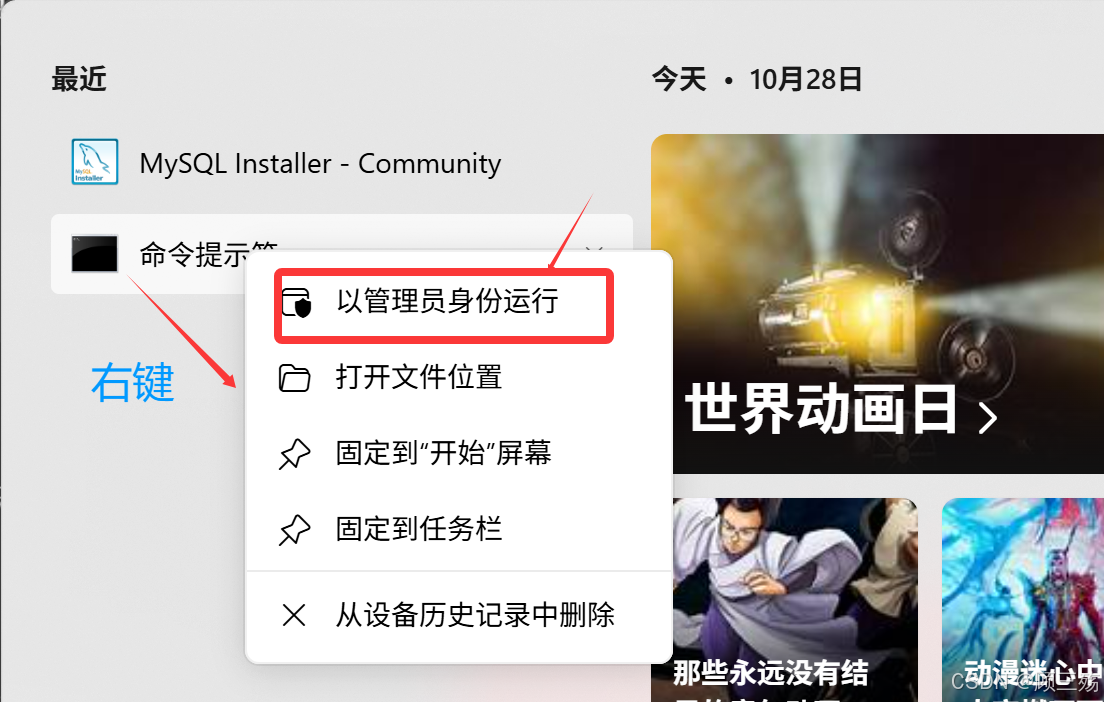
在 cmd 窗口执行以下命令(需将路径替换为 Node.js 的自定义安装路径):
- prefix 对应的是创建的 node_global 文件夹所在路径,即保存全局模块的地方
- cache 对应的是创建的 node_cache 文件夹所在路径,即缓存全局模块的地方
bashnpm config set prefix "F:\CSGL\Node\node_global" npm config set cache "F:\CSGL\Node\node_modules"
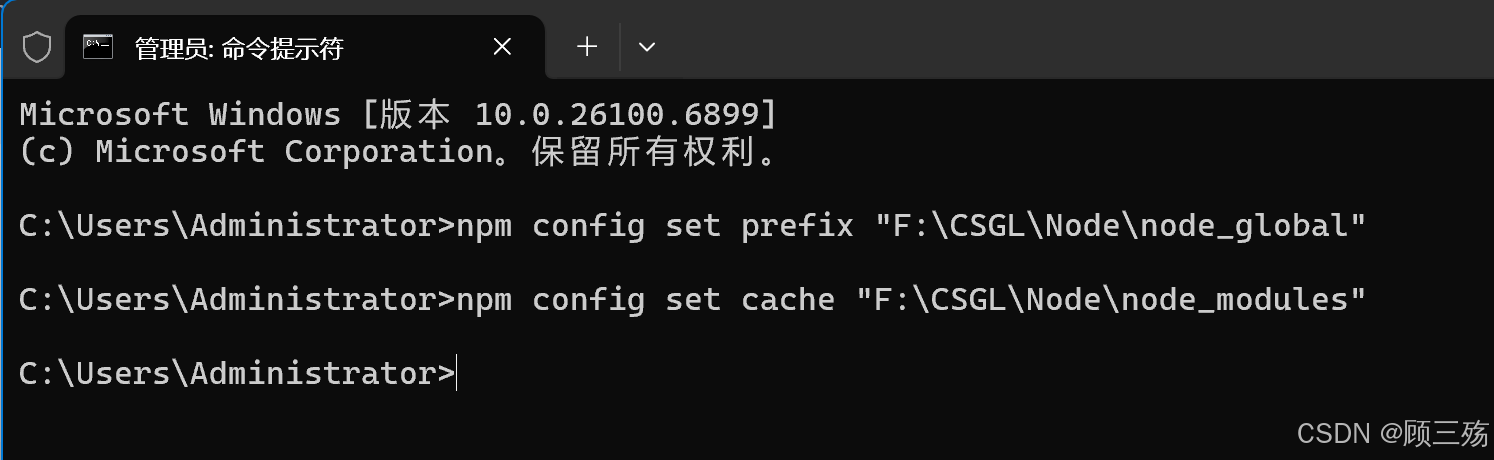
在 cmd 窗口输入以下两条命令查看路径,检查是否配置正确:
bashnpm config get prefix npm config get cache
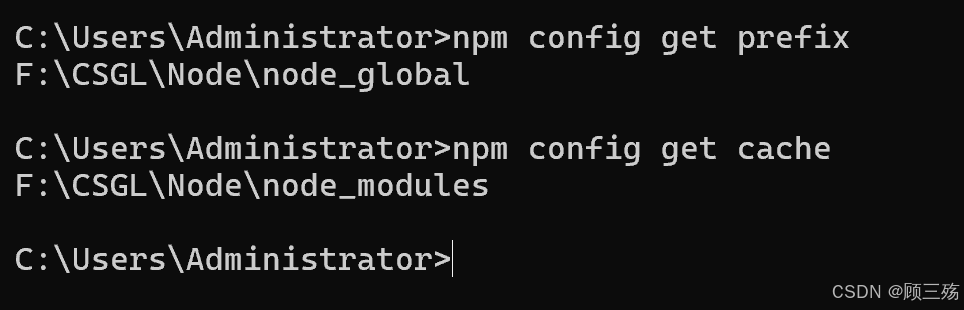
(2)配置系统环境变量
① 打开环境变量窗口
方法一:通过系统属性窗口
- 按下
Win + R打开运行对话框。- 输入
sysdm.cpl并回车,打开 "系统属性" 窗口。- 切换到 "高级" 选项卡。
- 点击 "环境变量" 按钮,即可打开环境变量设置界面。
方法二:通过控制面板
- 打开控制面板(可通过搜索 "控制面板" 进入)。
- 进入 "系统和安全" > "系统"。
- 点击左侧的 "高级系统设置"。
- 在 "高级" 选项卡中点击 "环境变量" 按钮。
方法三:通过设置应用(Win 10/11)
- 打开 "设置"(
Win + I)。- 进入 "系统" > "关于"。
- 点击 "高级系统设置"。
- 在 "高级" 选项卡中点击 "环境变量" 按钮。
方法四:通过文件资源管理器
- 右键点击 "此电脑" 或 "我的电脑"。
- 选择 "属性"。
- 点击左侧的 "高级系统设置"。
- 在 "高级" 选项卡中点击 "环境变量" 按钮。
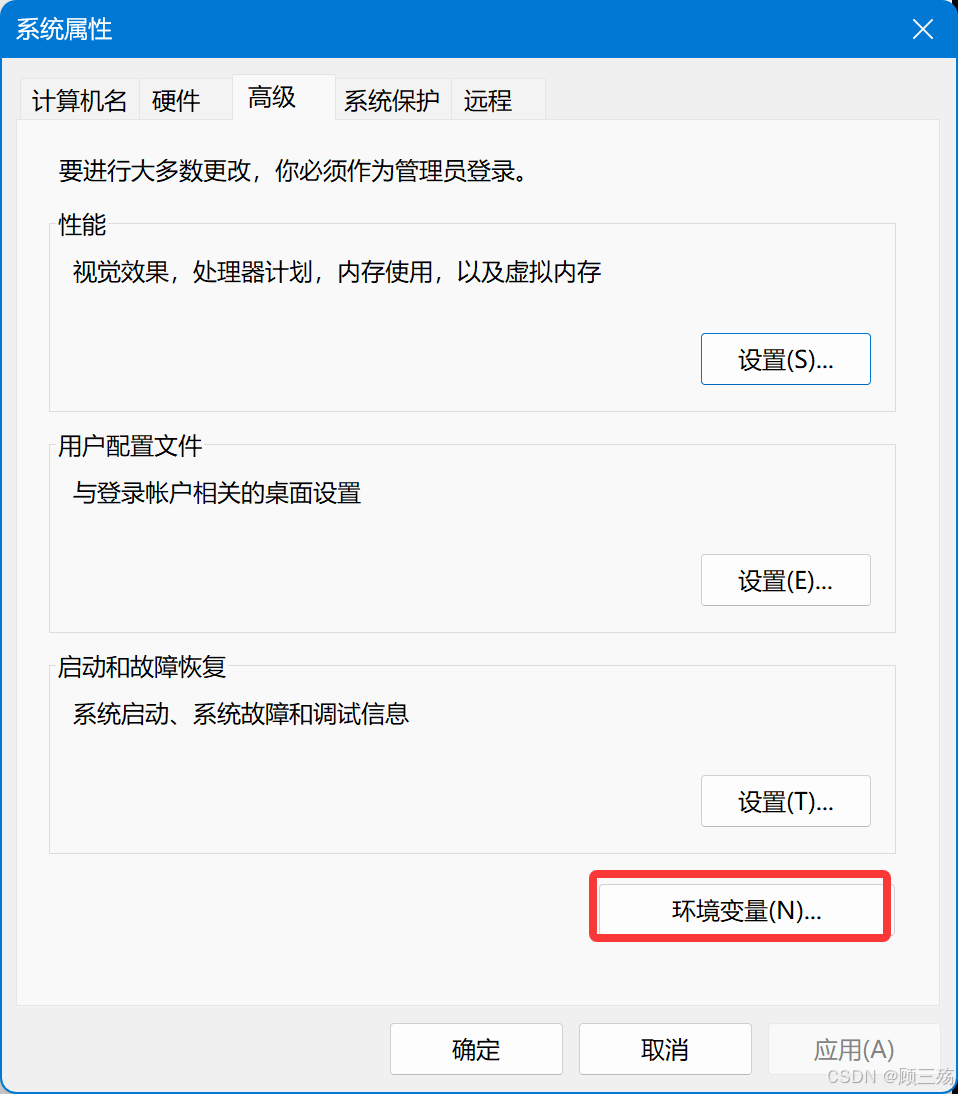
② 新增系统变量 NODE_PATH
在 "系统变量" 区域,新建一个变量:
- 变量名 :
NODE_PATH- 变量值 :
F:\CSGL\Node\node_global\node_modules(这就是全局安装包的位置)注意: 变量值为创建的空文件夹 node_global 的全路径,并在后面直接添加 \node_modules
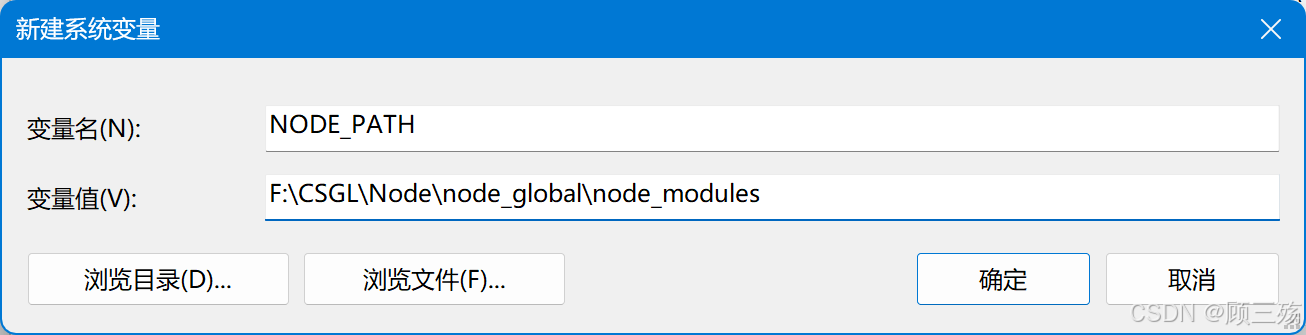
③ 编辑系统变量 Path
找到 "系统变量" 中的
Path变量,进行编辑确定保存:
- 新建 1 行并浏览填入自定义的空文件夹目录:
F:\CSGL\Node\node_global- 新建 1 行:%NODE_PATH%
同时,检查 "用户变量" 中的 **Path**变量,无误后确定保存:
- 确保没有指向旧 npm 路径的项(如
AppData\Roaming\npm)- 如果有,可以编辑将其删除或修改为新的
node_global路径
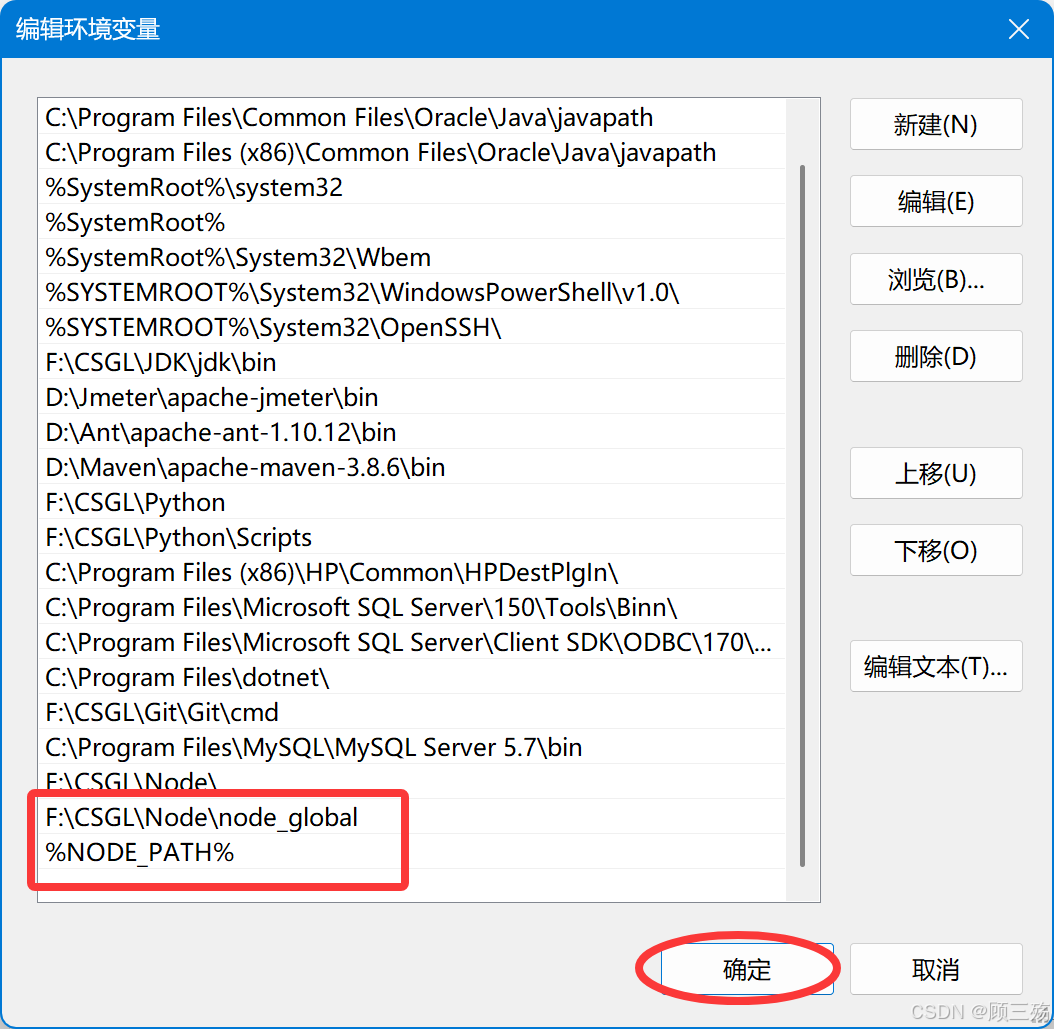
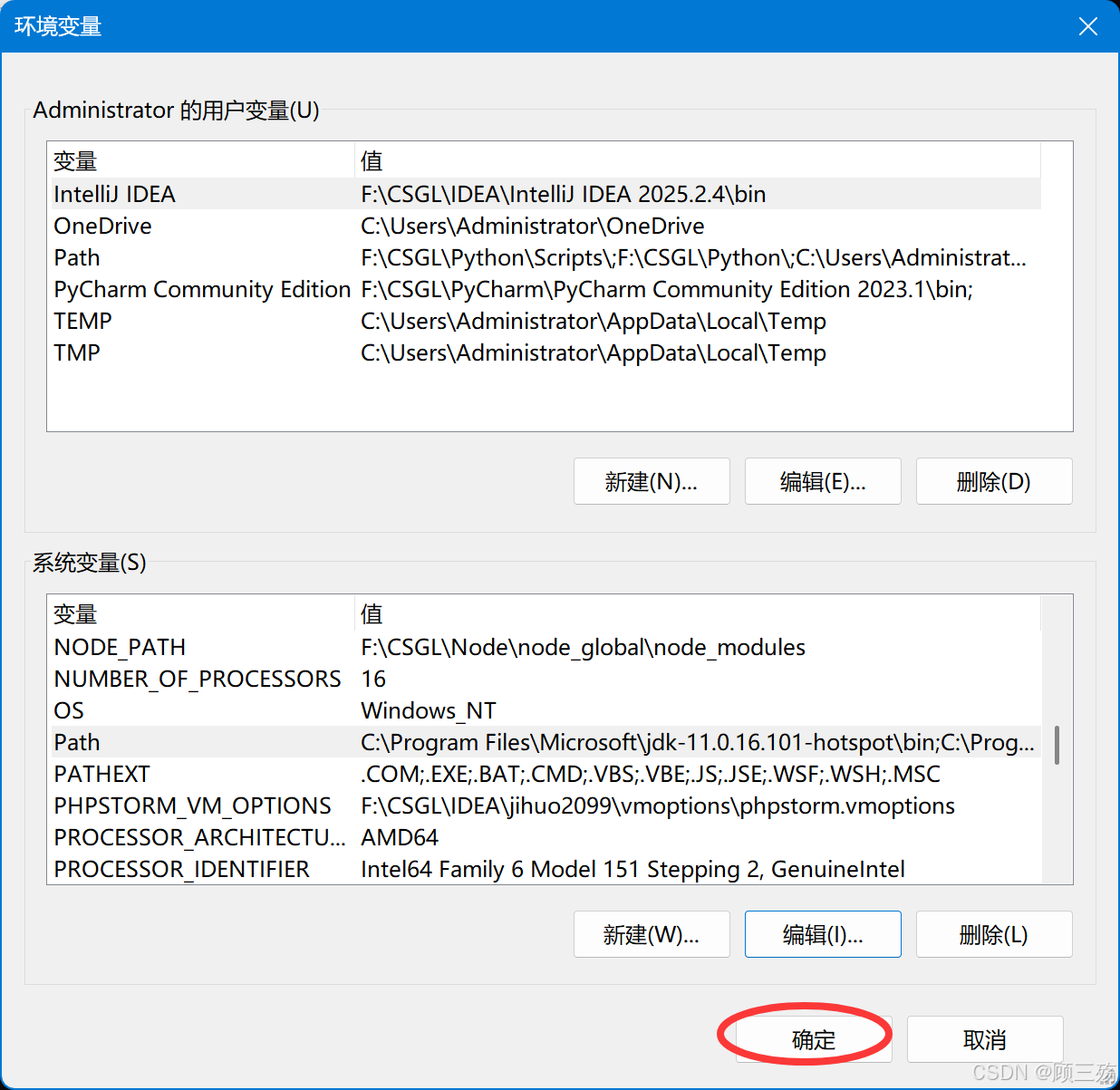
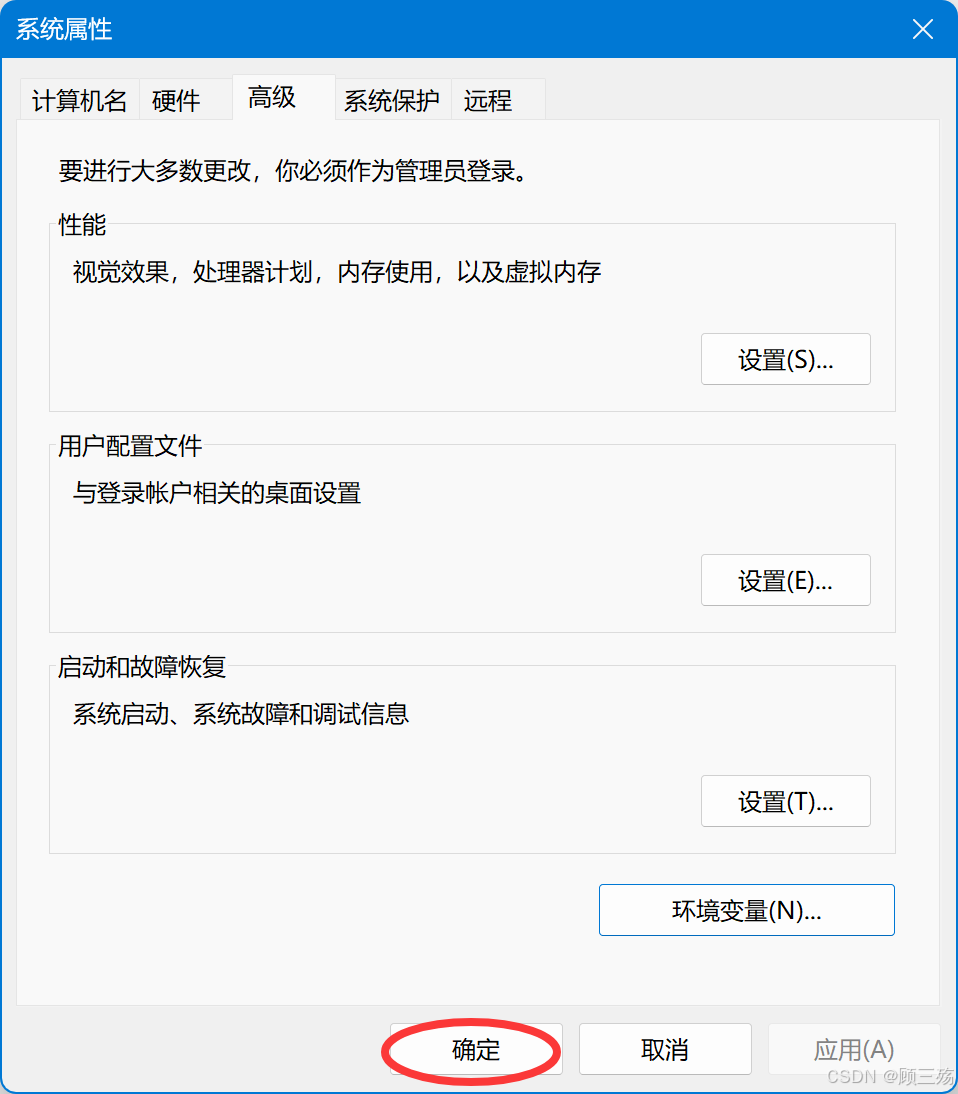
(3)测试配置
完成以上所有步骤后,测试一下配置是否成功:
重新打开一个命令提示符窗口 ,建议使用管理员方式打开 cmd,免得提示权限不足!
尝试全局安装一个常用的包
express,cmd 输入以下命令安装:
bashnpm install express -g
配置已全部成功完成的标志:
- 安装
express过程没有报错- 在刚配置的空文件夹
node_global目录下看到了node_modules文件夹- 在
node_modules文件夹下看到express相关文件
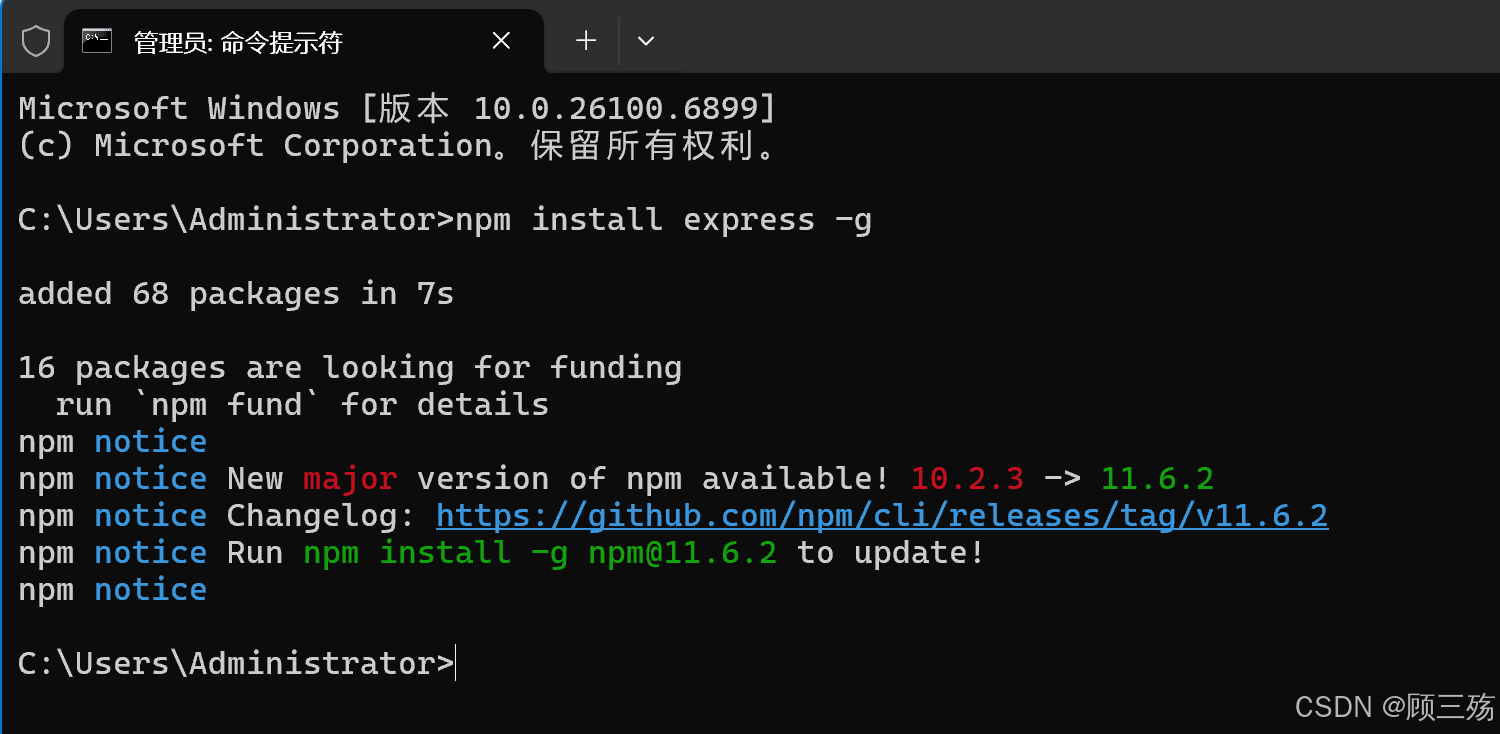
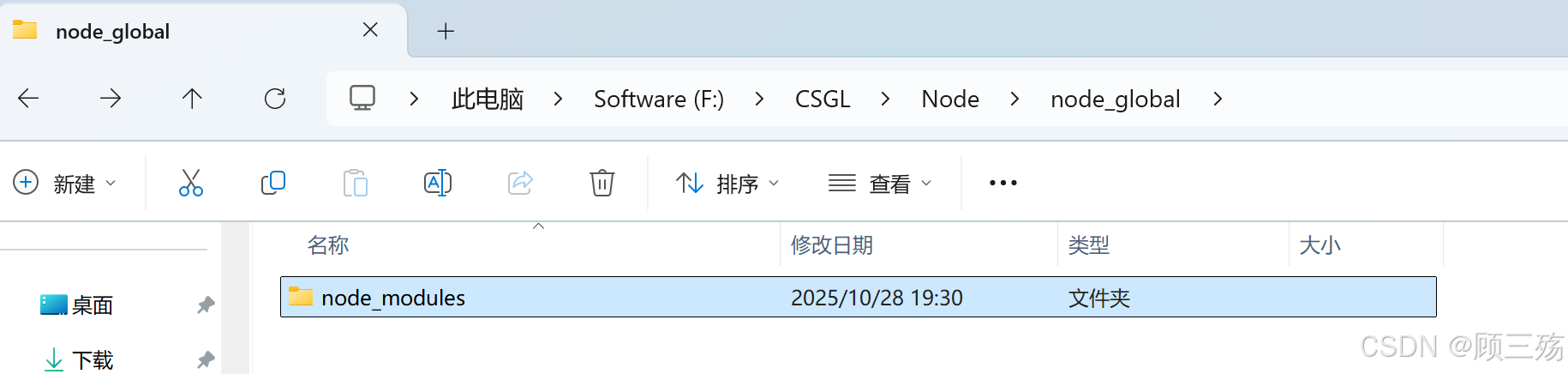
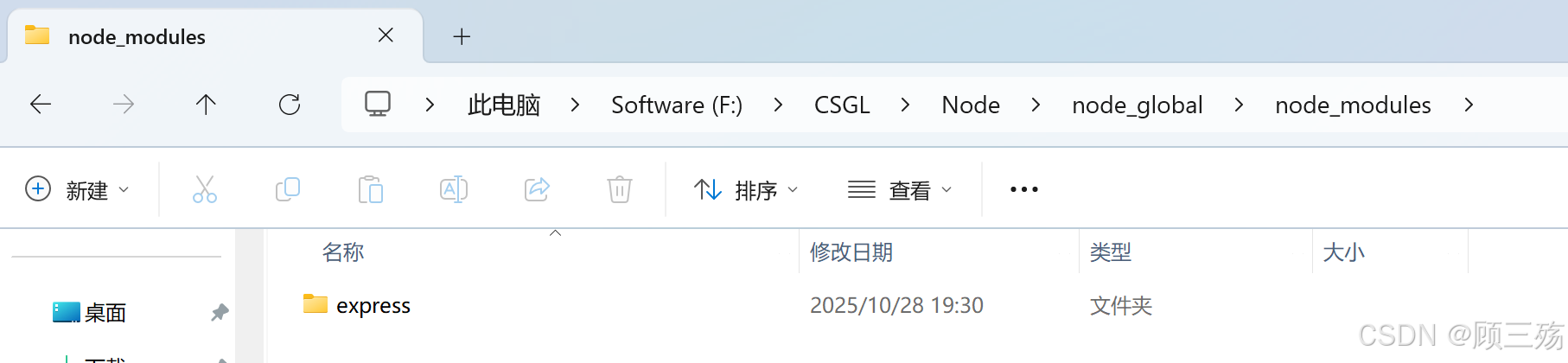
五、安装淘宝镜像
淘宝镜像是淘宝团队为国内用户提供的 npm 镜像源,它与官方镜像源保持同步,并提供了更快的下载速度。
打开 cmd 窗口(普通模式即可)输入以下命令安装淘宝镜像:
bashnpm config set registry https://registry.npmmirror.com输入以下命令检查是否安装成功:
bashnpm config get registry
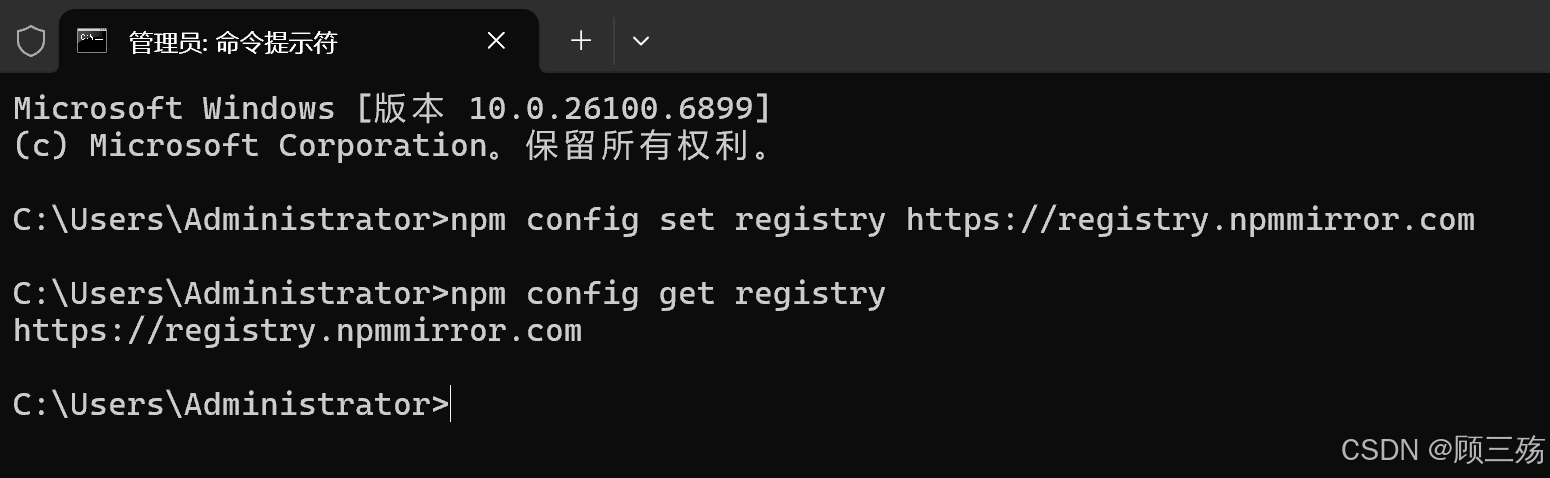
六、全局安装 cnpm(可忽略)
npm 与 cnpm 的核心区别:
1. 服务器位置与访问速度
- npm 的服务器位于海外,国内访问可能存在延迟或不稳定。npm 是 Node.js 官方的包管理器。在项目创建和卸载等关键操作中,建议仍使用 npm。
- cnpm 由淘宝团队维护,服务器部署在国内,下载速度显著提升,尤其适合国内开发者。cnpm 是淘宝定制的中国版 npm,支持 gzip 压缩。cnpm 可能存在稳定性问题,通常仅在安装速度过慢或无法正常安装时使用。
2. 功能与兼容性
npm 是 Node.js 官方包管理器,稳定性高,与所有 Node.js 工具链兼容。cnpm 通过镜像同步 npm 的包,支持 gzip 压缩以提升传输效率,但可能存在镜像延迟或罕见兼容性问题。
3. 使用场景建议
推荐 cnpm 的情况**:** 依赖安装速度过慢或频繁因网络问题失败时,可临时切换 cnpm 安装依赖。例如 cmd 输入命令:
bashcnpm install package-name坚持使用 npm 的情况**:** 项目初始化(
npm init)、卸载依赖(npm uninstall)或发布包时,建议使用 npm 以避免潜在问题。关键操作示例,cmd 输入命令:
bashnpm init -y npm uninstall package-name --save4. 注意事项
cnpm 安装的依赖结构可能与 npm 存在差异,若遇到异常可尝试删除
node_modules后改用 npm 重新安装。长期解决方案可配置 npm 的国内镜像源(如淘宝源),平衡速度与稳定性,cmd 输入命令:
bashnpm config set registry https://registry.npmmirror.com
全局安装 cnmp:
在 cmd 命令行中输入以下命令,全局安装 cnmp:
bashnpm install -g cnpm --registry=https://registry.npmmirror.com安装完成后,cmd 输入以下命令,查看 cnmp 版本号,以便检查是否成功安装:
bashcnpm -v在查看版本号的时候,可能会出现【 'cnpm' 不是内部或外部命令,也不是可运行的程序】的提示信息。需要查看配置信息,如果 prefix 和 cache 为以下路径则表示前面没有配置成功或者漏配了,输入 cmd 命令查看配置信息:
bashnpm config ls
注意: 确认配置路径为自定义创建的文件路径,修改结束之后,需先卸载原先安装的cnpm 后,再重新全局安装 cnmp,最后查看版本号成功,即可表示安装成功,cmd 输入以下命令卸载原先安装的 cnpm:
bashnpm uninstall cnpm -g附加: 如果有出现问题的可以检查一下自己的配置有没有出错,打开 cmd 敲以下命令检查:
bashnpm config get prefix npm config get cache